¿Cómo configurar una contraseña de imagen en Windows 10?
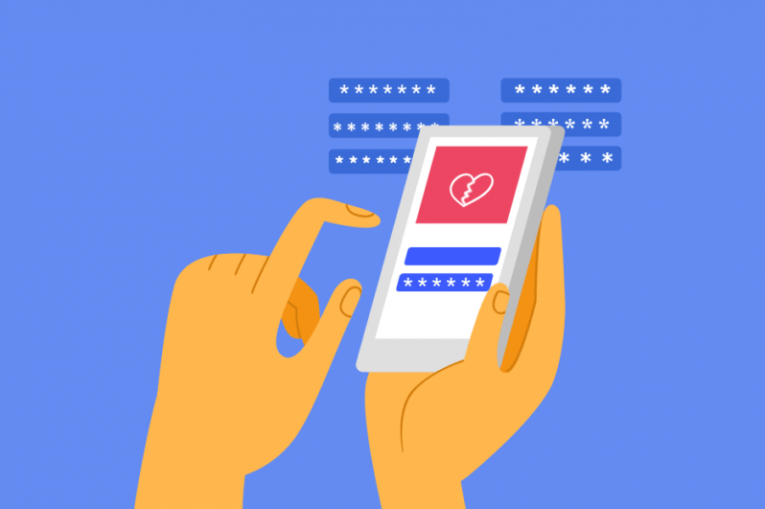
La tecnología moderna permite una gran cantidad de formas de proteger sus inicios de sesión en todos los dispositivos. Diferentes personas tienen diferentes preferencias sobre cómo quieren acceder a sus computadoras y teléfonos, que van desde huellas digitales hasta códigos PIN e identificación facial. Windows 10 también permite a los usuarios configurar una contraseña de imagen. Este método le permite iniciar sesión en su dispositivo Windows 10 dibujando una forma o patrón simple sobre una imagen de su elección.
Esta función puede ser beneficiosa tanto para las personas que no son muy buenas para recordar largas cadenas de caracteres y símbolos, como para las que tienen algún tipo de discapacidad. Un beneficio adicional de este método de inicio de sesión es que las herramientas de piratería utilizadas para forzar contraseñas convencionales e inicios de sesión que usan letras, símbolos y números simplemente no podrán descifrar un inicio de sesión de contraseña de imagen.
Dependiendo del dispositivo que use, puede trazar la forma en la pantalla de su tableta con un dedo o usar el puntero del mouse en una PC.
Configurar una contraseña de imagen
Siga esos sencillos pasos para configurar su dispositivo Windows 10 para usar una contraseña de imagen:
- Haga clic en el botón " Inicio " y luego seleccione el icono de engranaje " Configuración " en el menú de inicio.
- Haga clic en " Cuentas "
- Seleccione " Opciones de inicio de sesión " en el menú del lado izquierdo.
- En la ventana principal, haga clic en el elemento de menú " Contraseña de imagen "
- Haga clic en el botón " Agregar " que se muestra a continuación, ingrese su contraseña actual y haga clic en " Aceptar "
- Siga las instrucciones y los pasos en pantalla para terminar de configurar su contraseña de imagen:
- seleccionar una foto de una unidad de disco
- dibuja tres gestos consecutivos sobre la imagen
- confirmar los gestos
Una vez que termine esos pasos, podrá iniciar sesión con la contraseña de imagen en el próximo inicio del sistema.
Esta es solo una opción adicional para iniciar sesión y los usuarios que deseen volver a su inicio de sesión habitual de Windows pueden hacerlo fácilmente. Una vez que vea la pantalla de inicio de sesión de Windows al iniciar el sistema, simplemente haga clic en "Opciones de inicio de sesión" y podrá iniciar sesión con su contraseña anterior. Esto puede ser útil en caso de que olvide la forma exacta y el gesto que usó en la contraseña de la imagen.
En caso de que desee dejar de usar el inicio de sesión con contraseña de imagen de forma permanente, simplemente vuelva al menú Cuentas y seleccione "Contraseña de imagen" en el menú "Opciones de inicio de sesión" para desactivarlo, volviendo al inicio de sesión predeterminado al iniciar el sistema.





